كيفية إصلاح مشكلة شاشة تحميل Skyrim Infinite؟

تعرف على طرق فعالة لحل مشكلة شاشة التحميل اللانهائية المحبطة في Skyrims، مما يضمن تجربة لعب أكثر سلاسة ودون انقطاع.

لضمان اتصال Wi-Fi سلس على جهازك الذي يعمل بنظام Windows 10 أو استكشاف أي مشكلات في الشبكة اللاسلكية وإصلاحها، من الضروري تحديث برامج تشغيل Wi-Fi بانتظام . يتضمن ذلك الحفاظ على برنامج تشغيل محول الشبكة اللاسلكية الخاص بك محدثًا ومُحسّنًا لتحقيق الأداء الأمثل.
يمكنك الاستفادة من أحدث التحسينات وتصحيحات الأمان والتوافق المحسّن من خلال البقاء استباقيًا مع تحديثات برنامج التشغيل، مما يضمن تجربة لاسلكية سلسة باستمرار على جهازك الذي يعمل بنظام Windows 10. في هذه المقالة، سوف نستكشف طرقًا مختلفة لتحديث محولات الشبكة اللاسلكية، واستكشاف المشكلات الشائعة وإصلاحها، والاستفادة من أحدث التطورات لتحسين تجربتك اللاسلكية.
لا تدع برامج التشغيل القديمة تعيق اتصالك، وحافظ على تقدمك من خلال تحديث برنامج تشغيل محول الشبكة اللاسلكية الخاص بك.
اقرأ أيضًا: أفضل 10 برامج مجانية للنسخ الاحتياطي واستعادة برامج تشغيل Windows
فيما يلي بعض الطرق التي يمكنك استخدامها لتحديث برامج تشغيل Wi-Fi على نظامي التشغيل Windows 11 وWindows 10.
نعم، لديك خيار الحصول على برنامج تشغيل المحول اللاسلكي مباشرة من الموقع الرسمي للشركة المصنعة لجهازك ومتابعة التثبيت اليدوي. إليك الطريقة:
الخطوة 1: انتقل إلى الموقع الرسمي للشركة المصنعة لجهازك. انتقل إلى قسم الدعم أو برامج التشغيل.
الخطوة 2: ابحث عن برنامج التشغيل المصمم خصيصًا للمحول اللاسلكي الخاص بك والمتوافق مع إصدار Windows (11/10). قم بتنزيل أحدث إصدار متاح.

الخطوة 3: بمجرد التنزيل، قم بتشغيل ملف التثبيت. اتبع التعليمات التي تظهر على الشاشة لتثبيت برنامج التشغيل. قد تحتاج إلى إعادة تشغيل جهاز الكمبيوتر الخاص بك بعد التثبيت حتى تدخل التغييرات حيز التنفيذ.
بعد التثبيت، قم بإعادة تشغيل جهاز الكمبيوتر الخاص بك. تحقق في "إدارة الأجهزة" من تحديث إصدار برنامج التشغيل إلى الإصدار الأحدث.
تأكد دائمًا من تنزيل برامج التشغيل من الموقع الرسمي للشركة المصنعة لتجنب مشكلات التوافق المحتملة وتثبيت أي برامج أو برامج تشغيل إضافية موصى بها لتحقيق الأداء الأمثل.
اقرأ أيضًا: كيفية تنزيل وتحديث برنامج تشغيل Canon MF237W لنظام التشغيل Windows 11/10
يوفر "إدارة الأجهزة" طريقة مباشرة لتحديث برنامج تشغيل محول الشبكة اللاسلكية لديك دون الحاجة إلى تنزيل حزمة برنامج التشغيل يدويًا من موقع الشركة المصنعة على الويب. اتبع هذه الخطوات لتحديث برنامج تشغيل Wi-Fi باستخدام Windows Device Manager.
الخطوة 1: انقر بزر الماوس الأيمن على زر Windows وحدد "إدارة الأجهزة" من القائمة. وبدلاً من ذلك، اضغط على مجموعة المفاتيح Win + R لفتح مربع الحوار Run. اكتب "Devmgmt.msc" ثم اضغط على Enter.

الخطوة 2: في نافذة "إدارة الأجهزة"، قم بتوسيع فئة "محولات الشبكة" للكشف عن محول الشبكة اللاسلكية الخاص بك.
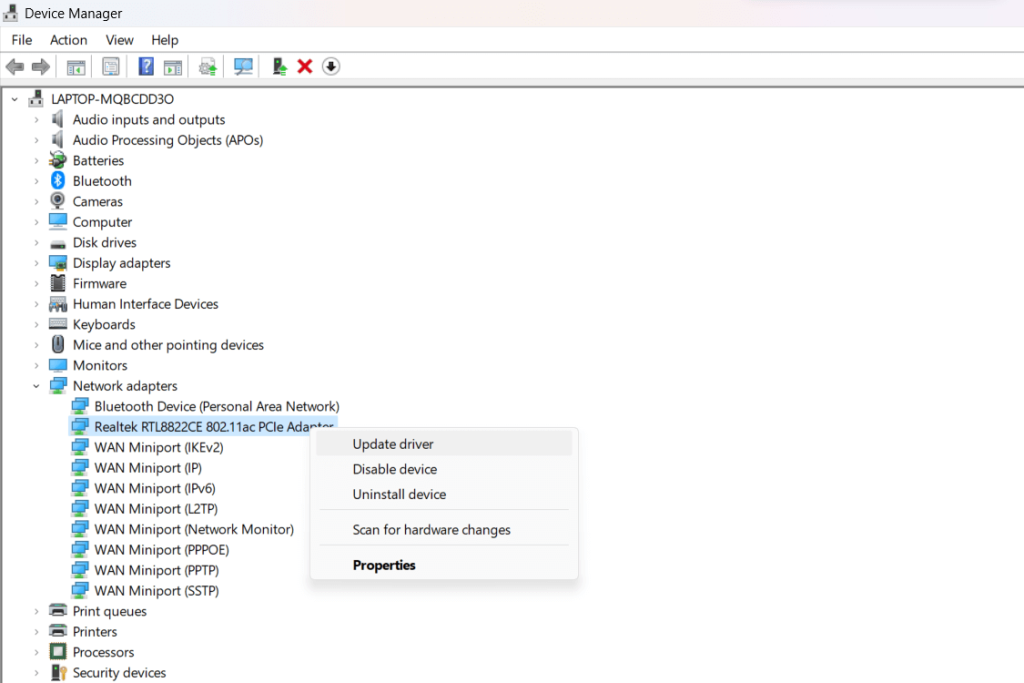
الخطوة 3: انقر بزر الماوس الأيمن على المحول اللاسلكي واختر "تحديث برنامج التشغيل".
الخطوة 4: اختر "البحث تلقائيًا عن برنامج التشغيل المحدث". سيقوم Windows بالبحث عبر الإنترنت عن آخر تحديثات برنامج التشغيل وتثبيتها إذا كانت متوفرة.
الخطوة 5: بدلاً من ذلك، حدد "استعراض جهاز الكمبيوتر الخاص بي بحثًا عن برنامج التشغيل" وانتقل إلى الموقع الذي قمت بتنزيل برنامج التشغيل المحدث فيه. اتبع المطالبات لتثبيته.
الخطوة 6: بعد التثبيت، أعد تشغيل الكمبيوتر للتأكد من سريان التغييرات. تحقق مرة أخرى في "إدارة الأجهزة" من أنه تم تحديث إصدار برنامج التشغيل بنجاح.
اقرأ أيضًا: كيفية إصلاح مشكلة "يتعذر تحميل برنامج التشغيل على هذا الجهاز" في نظام التشغيل Windows 11؟
نقدم لكم Smart Driver Care ، وهو حل شامل مصمم لتبسيط وتبسيط عملية تحديث برامج التشغيل على نظام Windows 11/10 الخاص بك. على عكس الطرق اليدوية التي تتضمن التنقل عبر مواقع الشركة المصنعة أو استخدام إدارة الأجهزة، توفر Smart Driver Care أسلوبًا خاليًا من المتاعب.

تبرز هذه الطريقة من خلال أتمتة عملية تحديث برنامج التشغيل، مما يضمن تحديث برنامج تشغيل محول الشبكة اللاسلكية وبرامج تشغيل النظام الأخرى بسهولة بأحدث الإصدارات.
إليك سبب تميز استخدام Smart Driver Care:
الآن، دعنا نتعمق في العملية خطوة بخطوة لاستخدام Smart Driver Care لتحديث برنامج تشغيل محول الشبكة اللاسلكية الخاص بك بسهولة.
الخطوة 1: تنزيل وتثبيت Smart Driver Care
قم بتنزيل برنامج Smart Driver Care من الموقع الرسمي وقم بتشغيل ملف الإعداد. اتبع التعليمات التي تظهر على الشاشة لإكمال عملية التثبيت. قم بتشغيل Smart Driver Care بمجرد الانتهاء من التثبيت.
الخطوة 2: البحث عن برامج التشغيل القديمة
افتح Smart Driver Care وابدأ فحص النظام من خلال النقر على خيار "Scan Now". سيقوم البرنامج بفحص نظامك بشكل شامل بحثًا عن برامج التشغيل القديمة، بما في ذلك برنامج تشغيل Wi-Fi .
الخطوة 3: مراجعة نتائج المسح
بعد اكتمال الفحص، ستقدم Smart Driver Care قائمة ببرامج التشغيل القديمة التي تم اكتشافها على نظامك، بما في ذلك برنامج تشغيل Wi-Fi.
الخطوة 4: تحديث برنامج تشغيل Wi-Fi
حدد موقع برنامج تشغيل Wi-Fi ضمن قائمة برامج التشغيل القديمة وحدده. تابع بالنقر فوق الزر "تحديث الكل" ضمن Smart Driver Care لتنزيل أحدث إصدار من برنامج تشغيل Wi-Fi وتثبيته.

الخطوة 5: إعادة تشغيل النظام (إذا لزم الأمر)
إذا طُلب منك ذلك، أعد تشغيل الكمبيوتر لإكمال عملية تحديث برنامج التشغيل.
الخطوة 6: التحقق
تأكد في "إدارة الأجهزة" من أنه تم تحديث برنامج تشغيل Wi-Fi بنجاح إلى الإصدار الأحدث.
تعمل Smart Driver Care على تبسيط عملية تحديث برنامج التشغيل عن طريق أتمتة البحث وتثبيت برامج التشغيل المحدثة ، مما يضمن بقاء برنامج تشغيل Wi-Fi الخاص بك محدثًا دون الحاجة إلى عمليات بحث أو تثبيتات يدوية.
اقرأ أيضًا: كيفية تنزيل برنامج Logitech G510 لنظام التشغيل Windows؟
في هذه المقالة، تعلمنا 3 طرق مختلفة لتحديث برامج تشغيل Wi-Fi يدويًا وتلقائيًا على جهاز الكمبيوتر الذي يعمل بنظام التشغيل Windows 11 أو Windows 10 - باستخدام مواقع الويب الخاصة بالشركة المصنعة، وإدارة الأجهزة في Windows، وتطبيق مخصص لتحديث برامج التشغيل مثل Smart Driver Care.
نوصي باستخدام النهج الآلي الأخير لتوفير الراحة، والعثور على مشكلات برامج التشغيل المفقودة بما يتجاوز شبكة Wi-Fi فقط، والحفاظ على تحديث جميع برامج تشغيل الأجهزة المهمة بسلاسة لتحقيق أقصى قدر من أداء الكمبيوتر.
نأمل، باستخدام أحدث برنامج تشغيل Wi-Fi الذي يعمل على تشغيل الاتصال، أن تتمكن من حل سرعات الإنترنت البطيئة ومشكلات الشبكة اللاسلكية وأخطاء المصادقة ومشكلات الشبكة الأخرى. فقط تذكر أن تقوم بتحديث برامج التشغيل بانتظام! تابعونا على وسائل التواصل الاجتماعي – فيسبوك ، إنستغرام ، ويوتيوب .
تعرف على طرق فعالة لحل مشكلة شاشة التحميل اللانهائية المحبطة في Skyrims، مما يضمن تجربة لعب أكثر سلاسة ودون انقطاع.
أنا غير قادر على العمل مع شاشة اللمس الخاصة بشكوى HID فجأة. أنا جاهل فيما يتعلق بما أصاب جهاز الكمبيوتر الخاص بي. إذا كان هذا هو الحال، فإليك بعض الإصلاحات.
هل تريد معرفة كيف يمكنك بث Aquaman حتى لو لم يكن متاحًا للبث في بلدك؟ واصل القراءة وبحلول نهاية المنشور، ستتمكن من الاستمتاع بـ Aquaman.
تعرف على كيفية حفظ صفحة ويب بسهولة كملف PDF واكتشف طرقًا وأدوات متنوعة لتحويل محتوى الويب إلى ملفات PDF محمولة للوصول إليها ومشاركتها دون اتصال بالإنترنت.
ستساعد هذه المدونة المستخدمين على تنزيل برنامج التشغيل Logitech G510 وتثبيته وتحديثه لضمان قدرتهم على الاستفادة الكاملة من ميزات لوحة المفاتيح Logitech هذه.
اكتشف خطوات استكشاف الأخطاء وإصلاحها والأساليب التي أثبتت جدواها لمعالجة المشكلات المتأخرة في Rainbow Six Siege، مما يضمن تجربة لعب أكثر سلاسة ومتعة
ما الذي يمكنك تحويل ملف PDF الخاص بك إلى ملف نصي؟ لا تقلق، فستجد في هذا الدليل طريقتين من أبسط الطرق لتحويل ملف PDF إلى ملف نصي.
قد لا يعمل محرر نهج المجموعة على جهاز الكمبيوتر الخاص بك بسبب خطأ gpedit.msc لم يتم العثور عليه. هنا هو كيفية إصلاحه!
جوجل العثور على جهازي لا يعمل؟ لا تقلق، ستزودك المدونة بدليل شامل لاستكشاف مشكلات Google Find My Device وإصلاحها وحلها.
استكشف الحلول خطوة بخطوة المصممة خصيصًا لأنظمة Mac، مما يضمن تجربة Discord سلسة دون انقطاع.
استكشف خطوات استكشاف الأخطاء وإصلاحها لمعالجة المشكلات الشائعة واستعادة بث Netflix مرة أخرى على Roku بسلاسة.
تعرف على كيفية زيادة سعة تخزين أجهزة iPhone بكفاءة من خلال دليلنا الشامل. اكتشف الخطوات والخيارات العملية لضمان عدم نفاد المساحة المخصصة لذكرياتك العزيزة وبياناتك الأساسية مرة أخرى.
هل تعرف كيف ترى جميع التطبيقات التي تتعقبك على الفيسبوك؟ وهل لديك أي فكرة عن كيفية منعهم؟ تابع القراءة لمعرفة كيفية حماية بياناتك من التطبيقات التي يتتبعها فيسبوك.
ستساعد هذه المدونة القراء على تنزيل وتحديث برنامج تشغيل Canon MF237W لنظام التشغيل Windows 11/10 من خلال الخطوات الموصى بها من قبل الخبراء.
ستساعد هذه المدونة القراء على تعطيل ميزة Copilot على نظام التشغيل Windows إذا كانوا لا يريدون استخدام نموذج الذكاء الاصطناعي.
شراء محرك أقراص خارجي جديد؟ وفر لنفسك بعض المال وقم بتحويل القرص الصلب القديم إلى قرص ثابت خارجي. اقرأ لمعرفة المزيد حول التحويل وأنواع العبوات الخاصة بمحرك الأقراص الثابتة الجديد لديك.
ستساعد هذه المدونة القراء الذين يواجهون الخطأ "هناك خطأ ما في الخادم الوكيل" في Chrome على نظام التشغيل Windows.
لا يعمل Kaspersky Password Manager بشكل صحيح على جهاز الكمبيوتر الذي يعمل بنظام Windows 11/10. بغض النظر عن السبب، إليك بعض أفضل الطرق لإصلاح المشكلة.
ستساعد هذه المدونة القراء على حل مشكلة ASUS Touchpad Not Working On Windows من خلال الخطوات التي يوصي بها الخبراء والتي تكون سريعة وسهلة المتابعة.
إذا بدا أن وظيفة النسخ واللصق لا تعمل على WhatsApp web، على الرغم من المحاولات الكثيرة، فجرّب هذه الإصلاحات وستتمكن من حل المشكلة في أسرع وقت.
مع هاتف Galaxy S22، يمكنك بسهولة تمكين أو تعطيل التدوير التلقائي للشاشة لتحسين تجربة الاستخدام.
إذا كنت ترغب في معرفة ما الذي حذفته سابقًا أو الإجابة عن كيفية مشاهدة التغريدات المحذوفة على Twitter، فهذا الدليل مناسب لك. اقرأ المدونة لتجد إجابتك.
هل سئمت من جميع القنوات التي اشتركت فيها؟ تعرف على كيفية إلغاء الاشتراك في جميع قنوات اليوتيوب مرة واحدة بسهولة وفاعلية.
هل تواجه مشاكل في استقبال أو إرسال الرسائل النصية على هاتف Samsung Galaxy؟ إليك 5 طرق فعالة لإعادة ضبط إعدادات الرسائل على Samsung.
إذا بدأ جهاز Android الخاص بك في الشحن الاحتياطي تلقائيًا، اتبع هذه الخطوات الفعالة لتعطيل هذه الميزة وإصلاح المشكلة بسهولة.
تعرف على كيفية تغيير اللغة ونغمة الصوت في تطبيق Bixby Voice بسهولة، واكتشف خطوات بسيطة لتحسين تجربتك مع مساعد Samsung الصوتي الذكي.
تعلم كيفية دفق Zoom Meeting Live على Facebook Live و YouTube بشكل سهل وفعال. خطوات تفصيلية ومتطلبات أساسية لتتمكن من بث اجتماعاتك مباشرة.
هل تواجه مشكلة في إرفاق الملفات في Gmail؟ نوضح لك 8 حلول فعّالة لمساعدتك في حل هذه المشكلة وإرسال ملفاتك بسلاسة.
هل تريد العثور على شخص محدد على Telegram؟ فيما يلي 6 طرق سهلة يمكنك استخدامها للبحث عن الأشخاص على Telegram بسهولة ويسر.
استمتع بمشاهدة مقاطع فيديو YouTube بدون إعلانات مع هذه الطرق الفعالة.


























